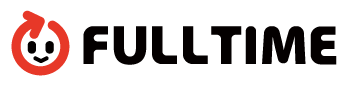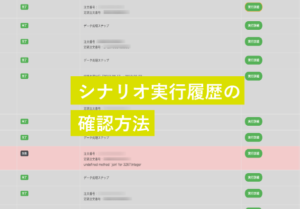実行結果タグ付与機能

この記事では、実行結果に付与することができる
・タグの付与方法と運用
についてをご紹介します。
タグ付与機能では、ロボットが稼働した処理結果に自由なタグを付与することができます。
このタグ付与により、実行詳細結果によってどのような手動対応を行えば良いのかがすぐに判断できるようになります。
タグ付与機能とは?
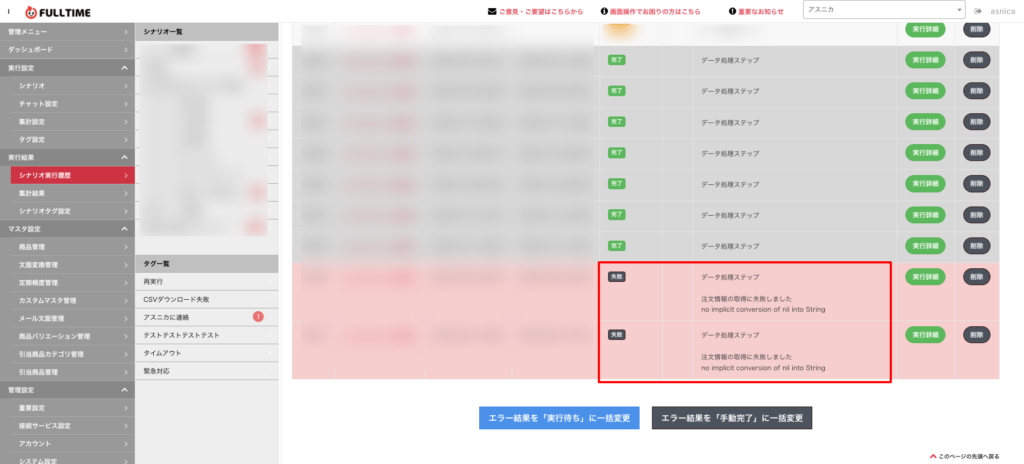
ロボット実行処理後、過去にも同じようなエラーが出た際にどのように対応すれば良いのかわからない時があります。
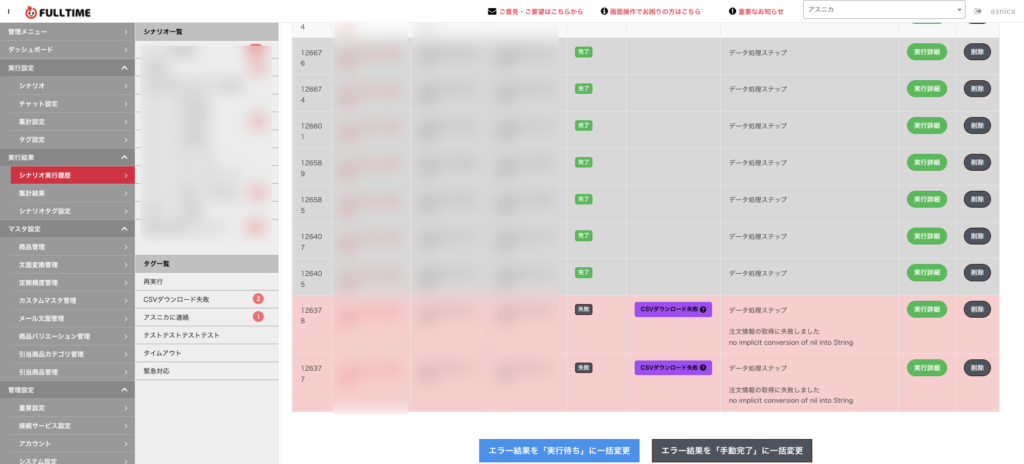
例えば「注文情報の取得に失敗しました」という実行詳細エラーに対して【CSVダウンロード失敗】というタグが付与でき、
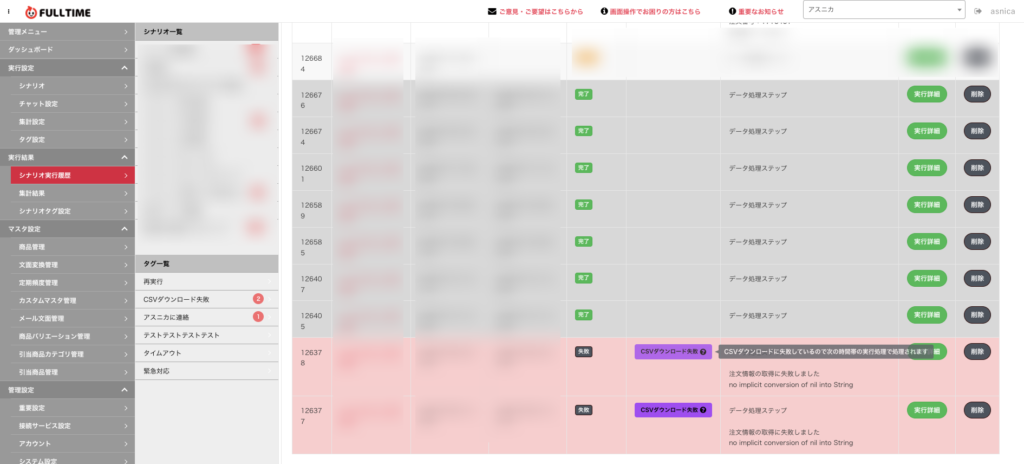
タグの上にマウスを置くと、エラーに対してどのような対応を行えば良いのか説明文が表示されるようになっています。
このように、実行処理ごとにどのような対応を行えば良いのかを即時に判断できるようになります。
シナリオタグ設定から設定する
次はシナリオタグの設定方法について説明いたします。
管理画面にある「シナリオタグ設定」をクリックします。
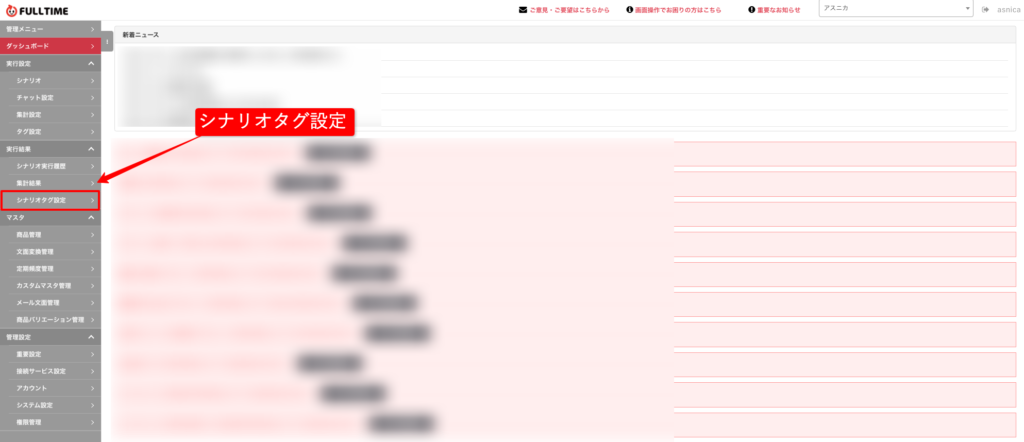
上部タブの「新規作成」をクリックします。
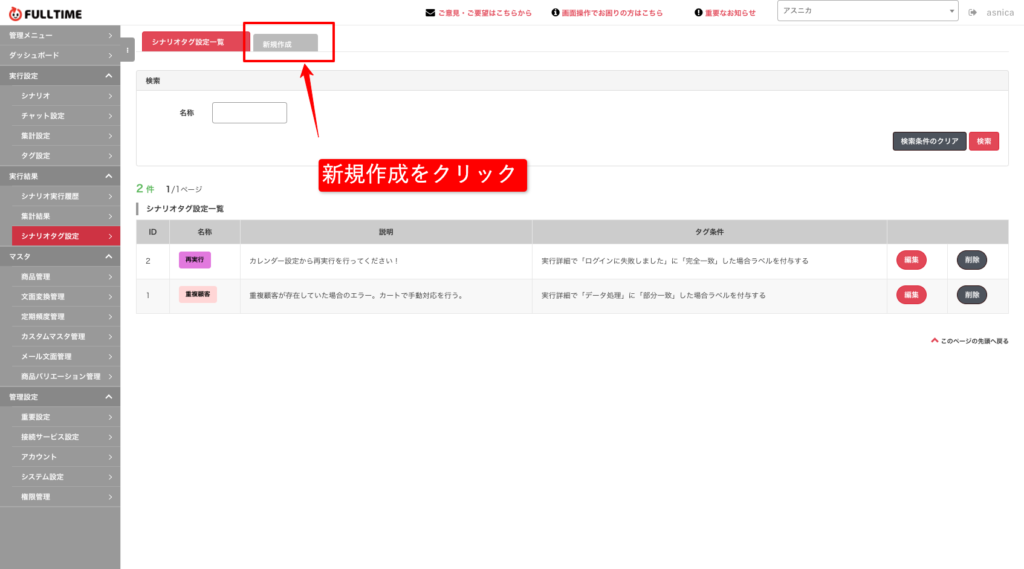
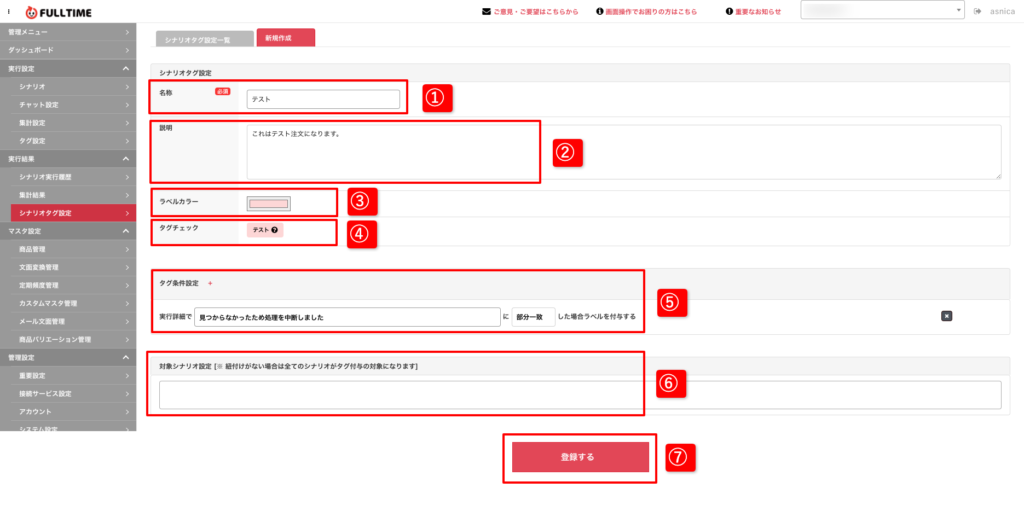
①名称:タグの名称を入力します。
②説明:タグの説明文、対応方法を自由に入力することができます。(例:再実行してください 等)
③ラベルカラー:カラーを自由に選択できます。
④タグチェック:タグのレビューが表示されます。また「?」アイコンにマウスを置くと説明文がホバーで表示されます。
⑤タグ条件設定:実行詳細で表示されるエラー文章を入力します。部分一致か完全一致かで選択できます。
⑥タグを表示させる対象のシナリオ(ロボット):ラベルを表示させるシナリオを選択できます。未入力の場合は全てのロボットに適応されます。
⑦最後に登録ボタンを押して設定が完了です。
設定例
例えば以下のようなエラーが発生したとします。
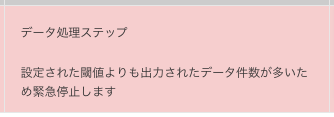
以下の実行詳細が出た場合には「アスニカに連絡」というタグに設定したとします。
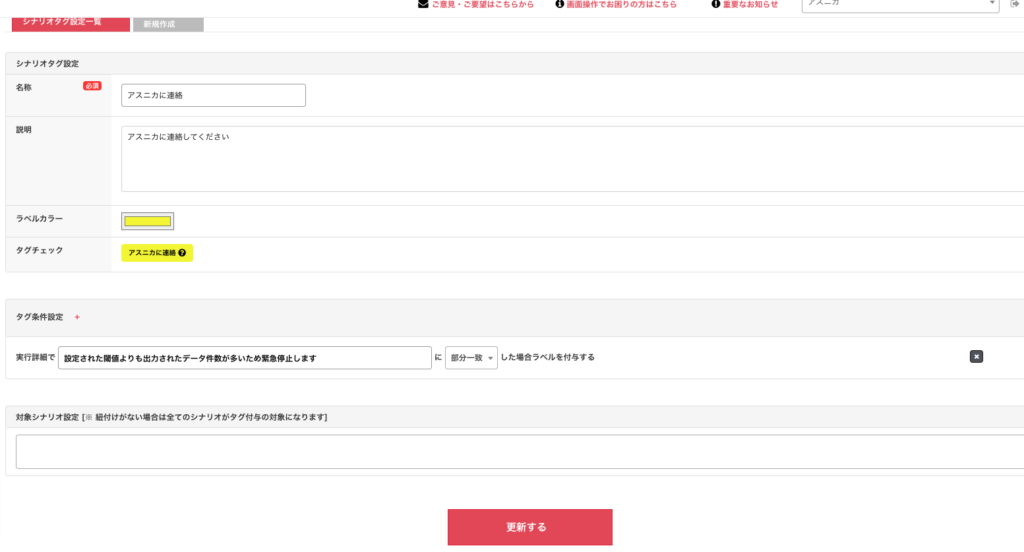
設定後、次回の処理で同様のエラーが発生した際には設定したタグが付与されるようになります。
シナリオ一覧からも確認できますが、下部のタグ一覧のタグをクリックすると
エラーとなっているロボットがすぐに判別できるようになっております。
(※今後、過去の実行履歴にもタグが付与されるようにアップデート予定でございます)
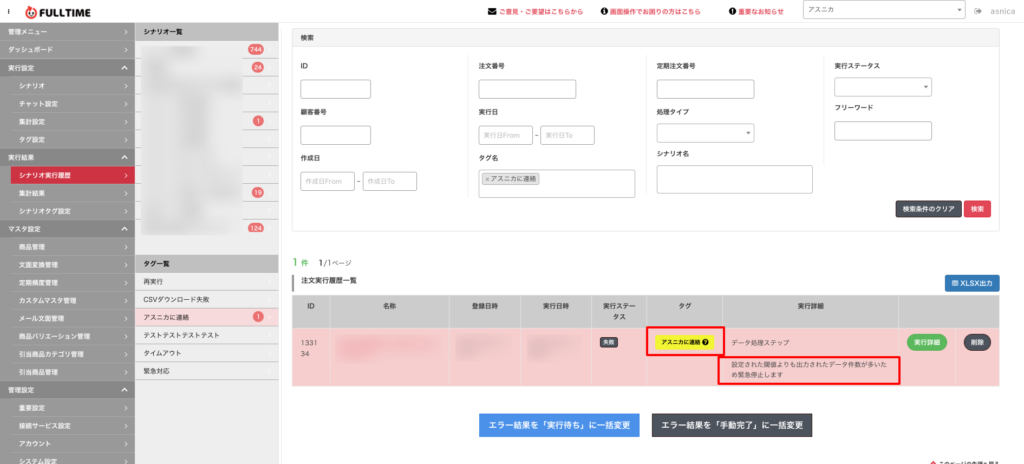
?マークにクリックをかざすと、ホバーで対応方法が表示されます。
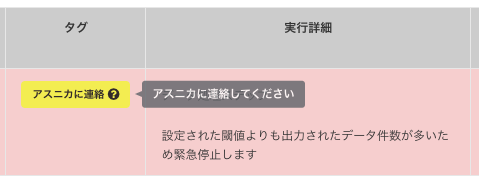
実行詳細から設定する
タグの付与は実行詳細からも行えます。
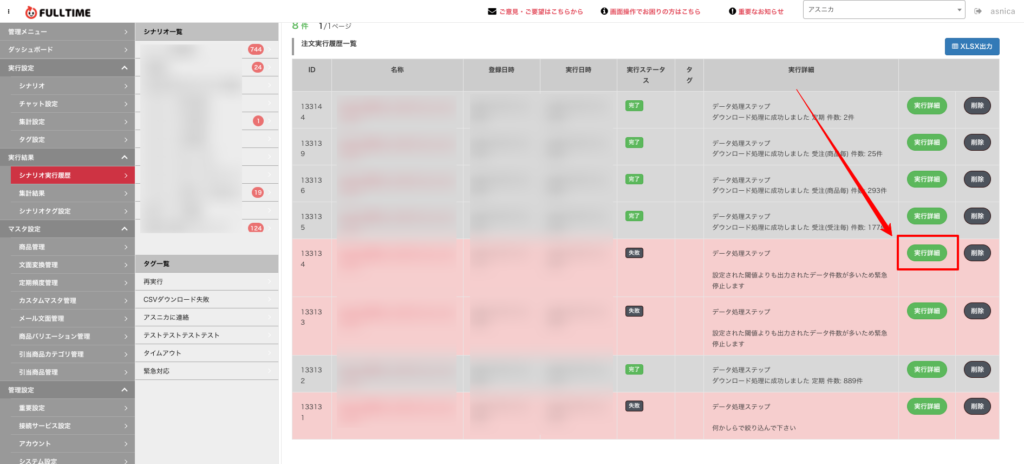
タグを付与したい実行詳細をクリックします。
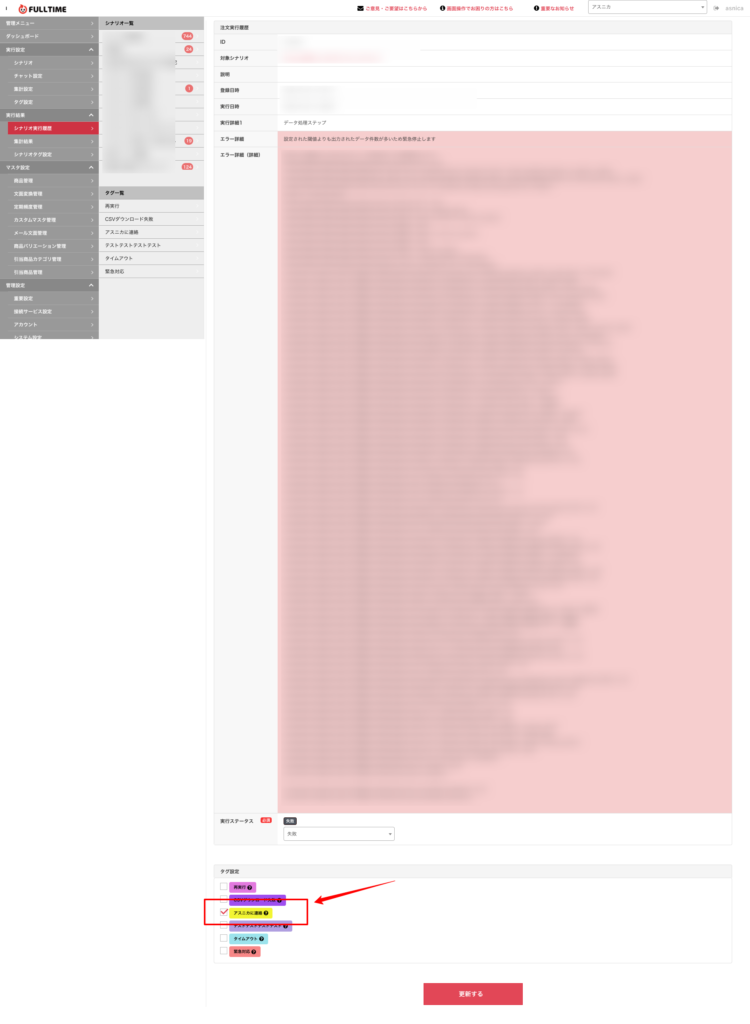
ページ下部にタグを付与できる項目があるので、該当のタグにチェックを入れて更新するボタンをクリックします。
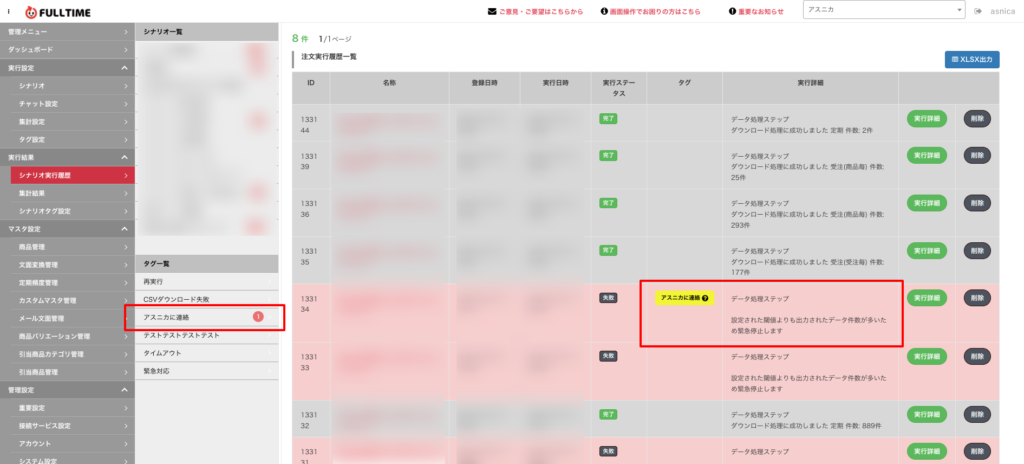
すると、タグが付与されます。
タグ名で絞り込んで検索する
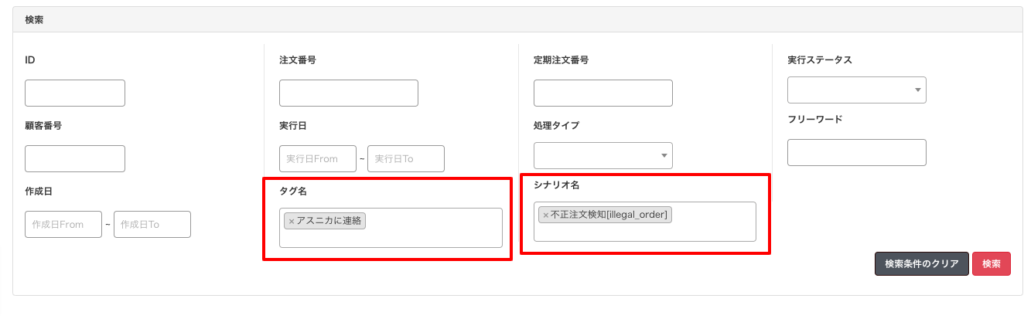
検索条件でもタグ名やシナリオ名ごとで絞り込んで検索することができます。
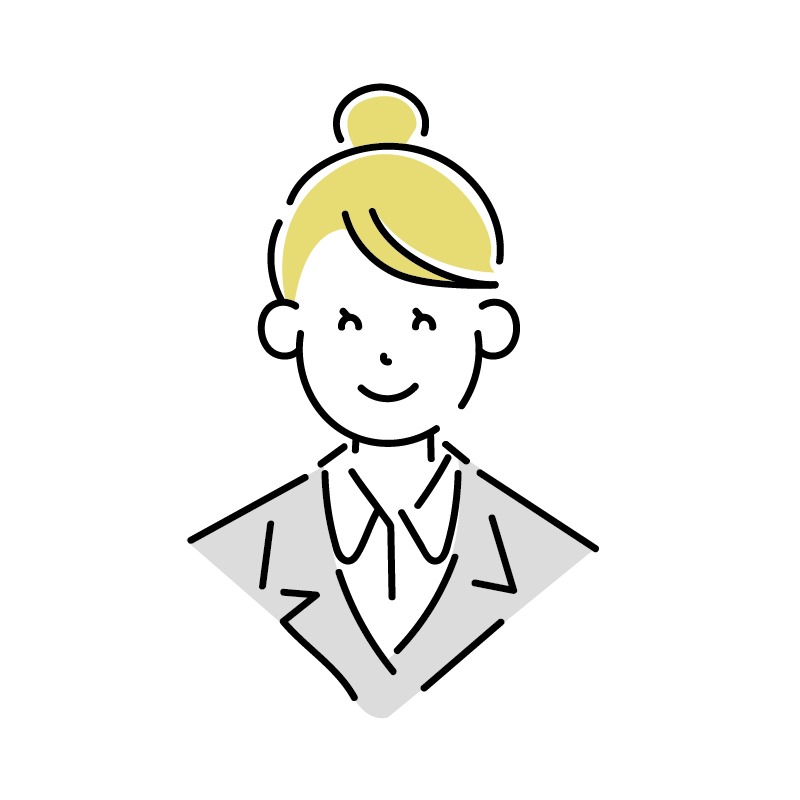 EC担当者 様
EC担当者 様タグ付与機能についてご不明点がございましたら、
FULLTIMEサポートチームまでお気軽にご連絡ください!
support@full-time.io
03-4455-7065